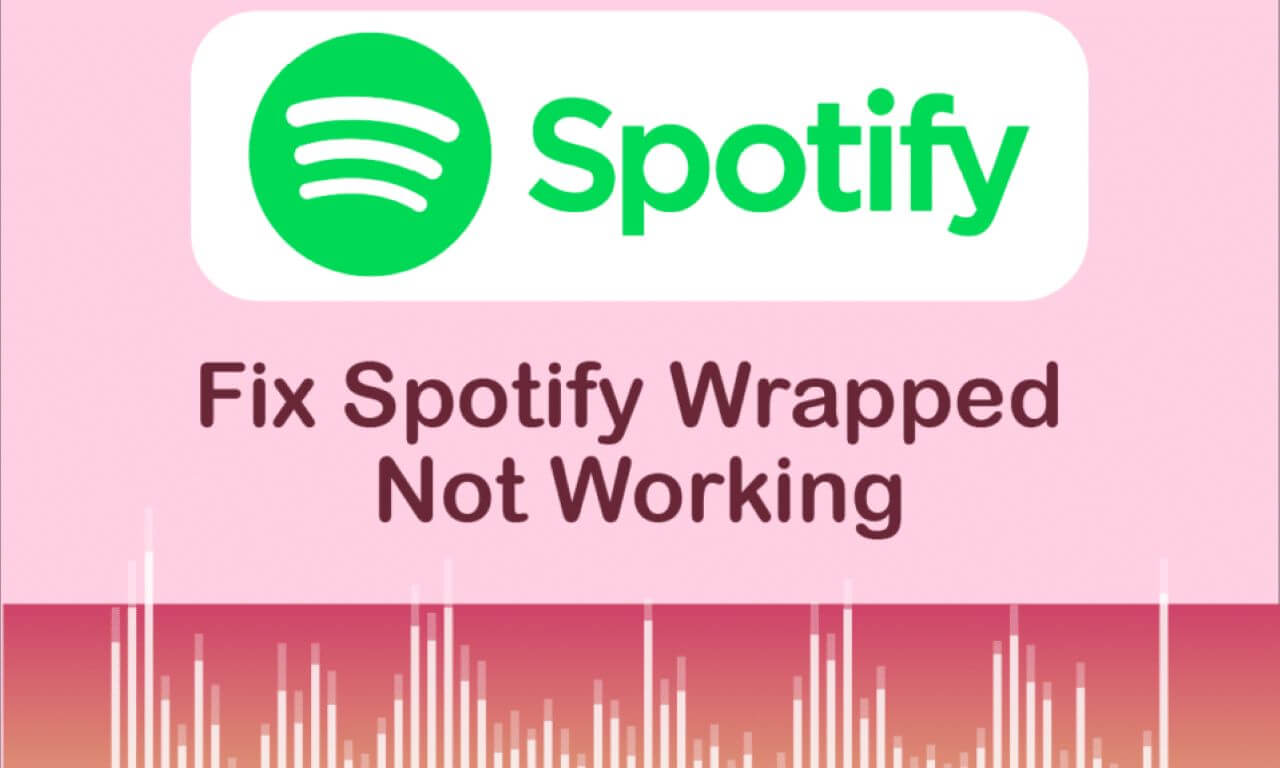2022 ටිකක් හොඳ කළ හැක්කේ කුමක් ද? Spotify Wrapped 2022 ඔබේ 2022 වෙත සංගීතය ගෙන ඒමට මෙහි ඇත. එය අවුල්සහගත කාලය පුරාවට ඔබ සමඟ ගිය දේ සමඟින් ඔබට සතුට සහ ප්රීතිය ගෙන එනු ඇතැයි බලාපොරොත්තු වෙමු. නමුත් Spotify පරිශීලකයින් මේ වසරේ ඔවුන් සවන් දුන් දේ සමරන අතර, ඔවුන්ගෙන් සමහරක්, අවාසනාවකට මෙන්, යෙදුම ගැන සැබවින්ම උද්යෝගිමත් විය නොහැක.
බොහෝ Spotify පරිශීලකයින් ඔවුන්ගේ Spotify ආවරණ ඔවුන්ගේ දුරකථනයෙන් බැලීමට නොහැකි වීම ගැන පැමිණිලි කරයි. තවද Wrapped for 2022 නිකුත් වී ඇත්තේ දින කිහිපයක් පමණක් බැවින්, Spotify කණ්ඩායම සූදානම් නැති බවක් පෙනෙන අතර මෙම ගැටලුවට විසඳුමක් ප්රකාශ කර නොමැත.
පහත කොටස් වලින්, අපි නිවැරදිව ලබා ගන්නේ කෙසේදැයි බලමු Spotify සම සහ වැඩ නොකරන හම් සවි කරන ආකාරය.
ඇසුරුම් කළ Spotify බලන්නේ කෙසේද
Spotify Wrapped හි 2022 අනුවාදය බැලිය හැක්කේ ජංගම දුරකථනයෙන් මිස ඩෙස්ක්ටොප් එකෙන් නොවන බව Spotify තහවුරු කර ඇත. එබැවින් පරිශීලකයින්ට මෙම කථාව වැනි විශේෂාංගය ඔවුන්ගේ පරිගණකයට ලබා ගත නොහැක. Spotify ජංගම යෙදුම් භාවිතා කරන්නන් සඳහා, මෙන්න ඔතා ඇති කථා ලබා ගන්නේ කෙසේද:
1. ඔබගේ ජංගම දුරකථනයේ Spotify යෙදුම විවෘත කර, ඔබ 2022 WRAPPED යන පෙළ දකින තෙක් පහළට අනුචලනය කරන්න. ඔබ තවමත් ලොග් වී නොමැති නම්, ඔබ මුලින්ම ඔබේ අක්තපත්ර ඇතුළත් කිරීමට අවශ්ය වනු ඇත.
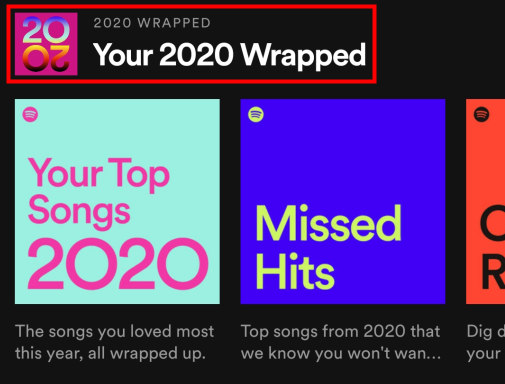
2. පෙළ මත තට්ටු කරන්න, ඉන්පසු "2022 දී ඔබ සවන් දුන් ආකාරය බලන්න" බැනරය මත තට්ටු කරන්න. එවිට ඔබට කතාවේ "කැමති" විශේෂාංගය බැලීමට හැකි විය යුතුය. ඔබේ හොඳම ගීත 2022, මඟ හැරුණු ගීත, සහ 2022 දී ඔබේ ඉහළම කලාකරුවන්ගේ ගීත සහ සංගීතයේ මිශ්රණයක් වන ඔන් රෙකෝඩ් ඇතුළුව වසර අවසාන ධාවන ලැයිස්තු බැලීමට ඔබට පහළට අනුචලනය කළ හැකිය.

* සහ ඔබට "ඔතා" කොටස සොයාගත නොහැක, "සෙවුම්" මෙනුව වෙත ගොස් "ඔතා" ටයිප් කරන්න. ඔබේ 2022 ඔතා පළමු ප්රතිඵලයේ දිස්විය යුතුය.
3. ඔබේ Spotify Wrapped 2022 බෙදා ගැනීමට ඔබට කථා අවසන් වන තුරු සහ බොත්තමක් බලා සිටිය හැක බෙදාගන්න තිරය මත දිස්වනු ඇත. ඔබට සෑම කතන්දර පිටුවකම පහළින් ඇති මෙම කතාව බෙදාගන්න තට්ටු කිරීමෙන් එක් එක් විනිවිදක බෙදා ගත හැක.
Spotify ඇසුරුම් ක්රියා නොකිරීමේ ගැටලුව විසඳන්න
Spotify Community සහ Spotify පරිශීලක වාර්තා වලට අනුව, ඔබේ Wrapped වලට සවන් දීමේදී ප්රධාන වශයෙන් ඔබට ඇති විය හැකි ගැටළු වර්ග 4ක් ඇත. අපි ඒවා සියල්ලම ආවරණය කර ඒවා වෙන වෙනම විසඳන්නෙමු.
Spotify ඇසුරුම් කර නොමැත
පරිශීලකයින් විසින් වැඩිපුරම වාර්තා කරන ලද තත්වය මෙයයි. ඔවුන් ඔතා ඇති කොටස වෙත පහළට අනුචලනය කරන විට හෝ සෙවුම් තීරුවේ එය සොයන විට. කතන්දර සඳහා ඇතුළත් කිරීම් නොමැත, නමුත් වසර අවසාන ධාවන ලැයිස්තු තුනක් පමණි.
විසඳුම් :
1. Spotify හැඹිලිය මකන්න.
Spotify හැඹිලිය හිස් කරන්නේ කෙසේදැයි ඔබ නොදන්නේ නම්, මෙන්න නිබන්ධනය:
- ඔබගේ දුරකථනයේ Spotify විවෘත කර, සැකසීම් වෙත යන්න.
- ගබඩාව වෙත පහළට අනුචලනය කර හැඹිලිය හිස් කරන්න තට්ටු කරන්න. පසුව තහවුරු කිරීමට DELETE CACHE තට්ටු කරන්න. මෙම මෙහෙයුම ඔබ බාගත කළ ගීත හෝ ඔබගේ දේශීය ගොනු මකා නොදමනු ඇත.
2. නවතම Spotify යෙදුම ස්ථාපනය කරන්න
"ඔතා" විශේෂාංගය නොපෙන්වීමට ප්රධාන හේතුව වන්නේ බොහෝ Spotify පරිශීලකයින් යෙදුම නවතම අනුවාදයට යාවත්කාලීන කර නොතිබීමයි. යෙදුම යාවත්කාලීන වූ විට, ඔතා ඇති කොටස ප්රධාන පිටුවේ දිස්වේ.
Spotify යෙදුමේ නවතම අනුවාදය ස්ථාපනය කිරීමට, ඔබට එය 2022 Wrapped වෙබ් පිටුවෙන් ලබාගත හැක:
- ඔබගේ දුරකථනයේ ඔබගේ බ්රවුසරයට 2022.byspotify.com ටයිප් කරන්න.
- සජීවිකරණ කිහිපයකට පසු, ඔබන්න ආරම්භ කරන්න .
- ඔබව පිවිසුම් පිටුවට ගෙන යනු ඇත, ඔබේ අක්තපත්ර ටයිප් කරන්න, එවිට ඔබට ඔතා ඇති පිටුවට ඇතුළු විය හැකිය.
- ඔතා ඇති පිටුවෙහි, ඔබට නවතම Spotify යෙදුම ලබා ගැනීමට APP DOWNLOAD ස්පර්ශ කළ හැක. යෙදුම බාගත කිරීමෙන් පසු, ඔබට ඔබේ Spotify ගිණුමට ලොග් වී ඔබේ ඔතා ඇති කථා බැලීමට හැකිය.
ඔතාගත් කතාව විවෘත නොවේ
සමහර පරිශීලකයින් පවසන්නේ ඔවුන්ට වෙබ් පිටුවේ Spotify Wrapped 2022 වෙත පිවිසිය හැකි බවයි. හැබැයි ඒව ඇප් එකට redirect කරලා Wrapped story එක open කලාම open කරන්න බෑ load වෙන්නෙත් නෑ.
විසඳුම් :
1. ඔබගේ අන්තර්ජාල සම්බන්ධතාවය පරීක්ෂා කරන්න
ඔබගේ අන්තර්ජාල සම්බන්ධතාව දුර්වල නම්, බලාපොරොත්තු වූ පරිදි කථා පූරණය නොවේ. Spotify යෙදුම වසා ඔබගේ සම්බන්ධතාවය පරීක්ෂා කරන්න. එය අවසන් වූ පසු, නැවත Spotify විවෘත කරන්න.
2. ඔබගේ දුරකථනයේ ප්රවේශ්යතා සැකසීම් පරීක්ෂා කරන්න
කතන්දර සාර්ථකව පූරණය කළ හැකි වන පරිදි සජීවිකරණය සබල කර ඇති බවට වග බලා ගන්න.
3. යෙදුම බිඳවැටෙන ඇසුරුම් කළ කථා
මෙම ගැටළුව සමහර පරිශීලකයින් විසින් ඔතා ඇති අයිකනය එබූ විට, Spotify කිසිදු හෝඩුවාවක් නොමැතිව කඩා වැටේ.
විසඳුම් :
1. යෙදුම නැවත ආරම්භ කරන්න
2. හැඹිලිය මකන්න
3. යෙදුමේ නවතම අනුවාදය සමඟ නැවත ස්ථාපනය කරන්න
4. ඔතා ඇති කතන්දර Skip Slides
සමහර පරිශීලකයින් විනිවිදක සංදර්ශක ගැටළු වලින් පීඩා විඳිති. ඔවුන් ස්ලයිඩර් ඇතුළු කිරීමට බොත්තම එබූ විට, යෙදුම ස්ලයිඩ මඟහරිමින් පවතින අතර අවසාන එක පමණක් පෙන්වයි.
විසඳුම් :
1. ඔබගේ දුරකථනයේ සජීවිකරණ සැකසුම් සක්රිය ලෙස සකසන්න.
2. ඔබගේ දුරකථනයේ බැටරි සුරැකුම ක්රියා විරහිත කරන්න.
නිගමනය
ඔතා ඇති කතන්දර හැර, Spotify ඔබ වෙනුවෙන් 2022 හොඳම ගීත 100 සූදානම් කරයි, නමුත් ඔබට 2022 වසර දෙස ආපසු හැරී බැලීමට අවශ්ය නොවනු ඇත, නමුත් ඔබේ වසරේ හොඳම ගීත 100 ඔබට මෙම කාලය ලබා ගැනීමට අවශ්ය වේ. .
බොහෝ අය Spotify සබැඳිව සවන් දෙන අතර, ඔබට දැන් ඔබේ හොඳම ගීත 100 නොබැඳිව ප්රවාහ කිරීමට සහ Spotify යෙදුම නොමැති වුවද ඔබේ මිතුරන් සමඟ බෙදා ගැනීමට ඔබට විකල්පයක් ඇත. සමග Spotify සංගීත පරිවර්තකය , ඔබට ප්රිමියම් නොමැතිව ඔබේ සියලුම Spotify ගීත ඔබේ පරිගණකයට කෙලින්ම බාගත කළ හැකිය. ඔබට ඒවා ඕනෑම මාධ්ය වාදකයක නොබැඳි ලෙස වාදනය කිරීමට හෝ ගීත ගොනු සමඟ ඔබේ මිතුරන් සමඟ බෙදා ගැනීමට හැකිය. නොමිලේ අත්හදා බැලීමක් සඳහා මෙම මෙවලම බාගැනීමට පහත සබැඳි පරීක්ෂා කරන්න, සහ Spotify නොබැඳි මත සියල්ල භුක්ති විඳින්න.